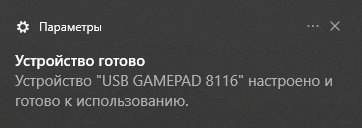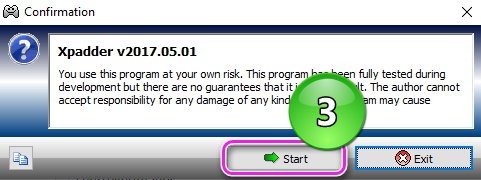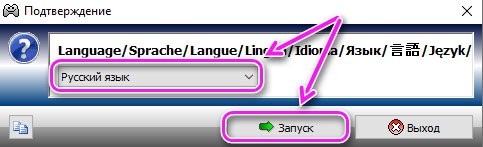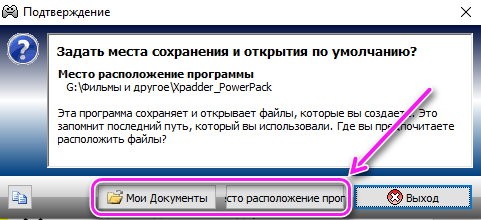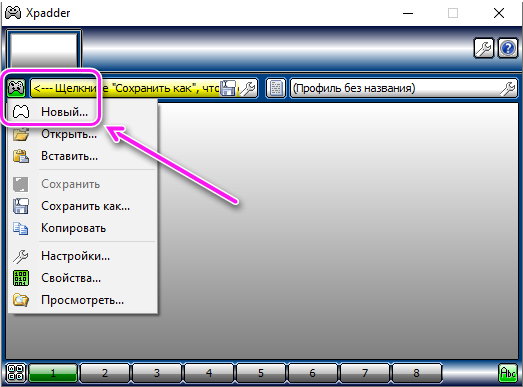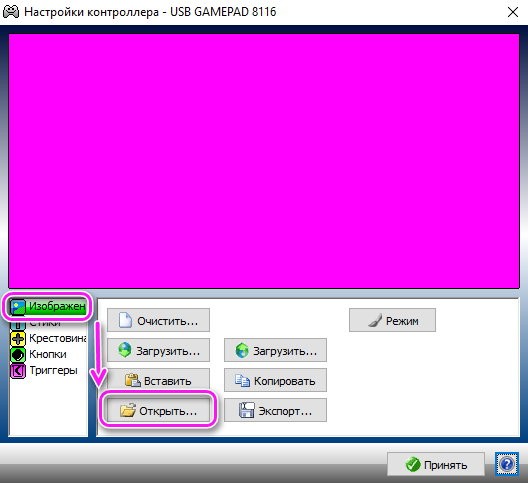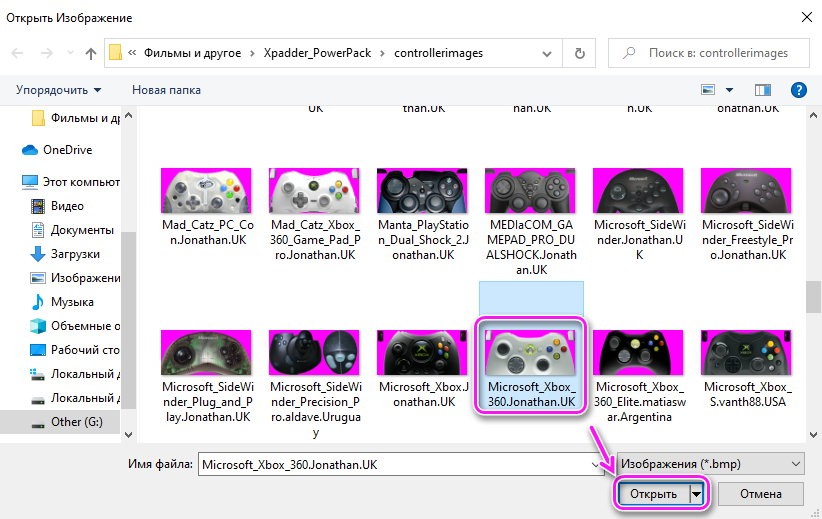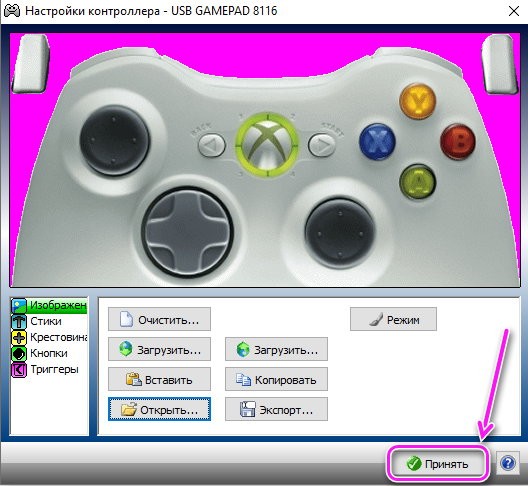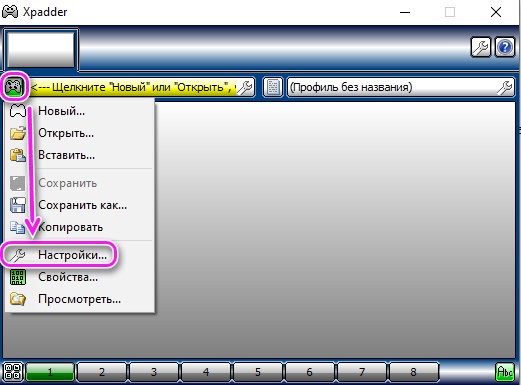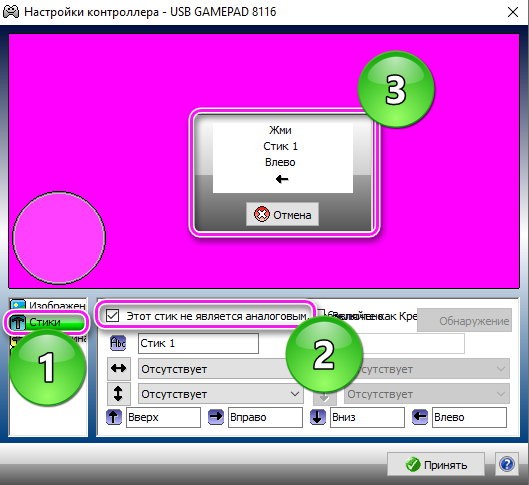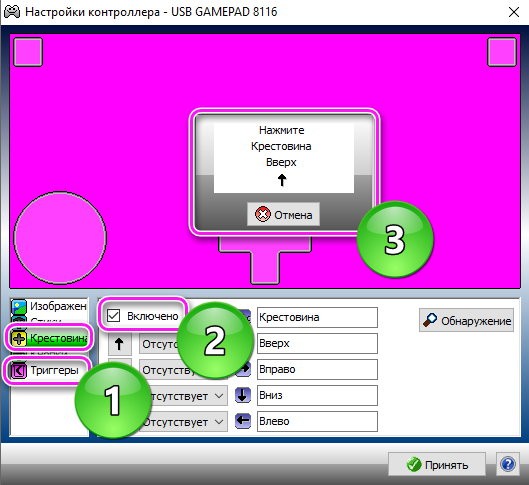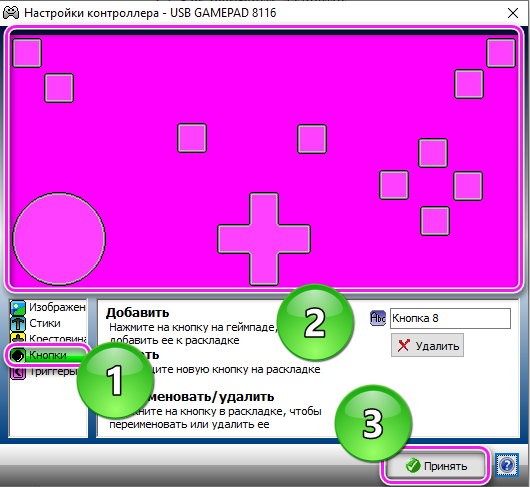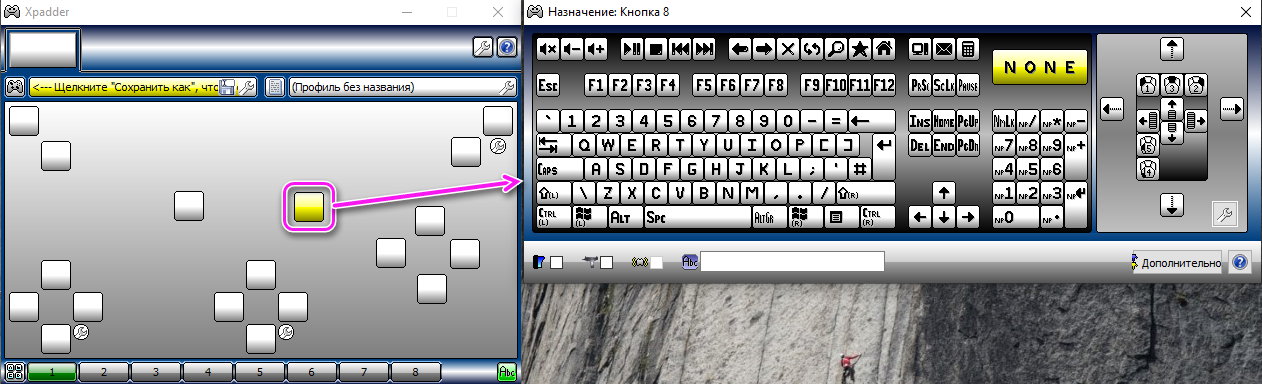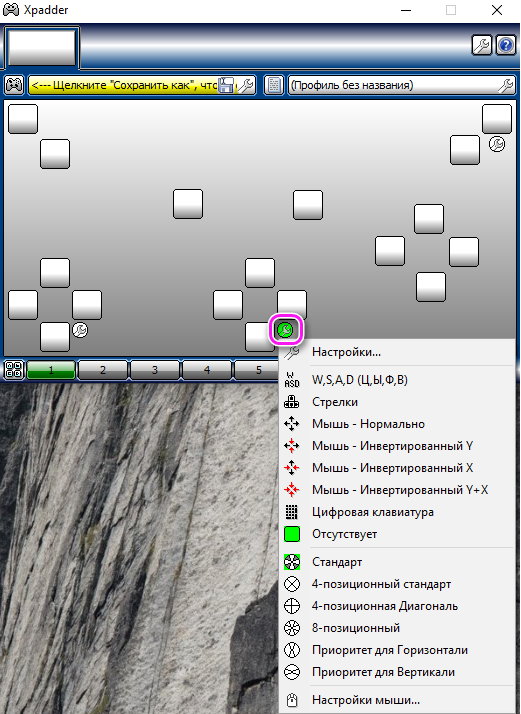Xpadder – это программа для эмуляция действий с клавиатуры и мышки на геймпаде, руле или джойстике. Приложение используют для управления в играх, медиаплеерах или активации горячих комбинаций в любом софте.
Возможности программы
Программа интересна:
- тонкой надстройкой любой кнопки;
- одновременной поддержкой до 16 геймпадов;
- работой в portable-режиме, без создания записей в реестре;
- созданием профилей и скинов оформления для каждого геймпада;
- размером около 1 МБ – не понадобится загружать ПО через торрент;
- поддержкой нестандартных манипуляторов: джойстики, танцевальные коврики, рули и педали.
Реализована смена темы главного экрана и скинов игровых геймпадов.
Основные версии
Разработчик периодически выпускает свежие версии программы. Наиболее актуальной является ревизия 2021.05.01, выпущенная в 2021 году. Однако, некоторые пользователи продолжают использовать сборки из 2017, 2018 и других годов.
Версии отличаются между собой внешним оформлением интерфейса и некоторыми функциями.
Как установить ПО
Скачайте архив по ссылке и распакуйте его. В результате у вас появится папка с программой. Запустите из этой папки программу xpadder[версия].exe. Далее:
- Подключите манипулятор к ПК или ноутбуку. Дождитесь, пока ОС скачает и установит драйвера (Win 10/11) или сделайте это самостоятельно, загрузив их с официального сайта или комплектного диска.

- Перед запуском приложения рекомендуем перенести его в отдельную директиву. При первом включении, появится предупреждение от разработчика, щелкните по «Start» – повторите это 3 раза.

- Возникнет строчка выбора языка – остановитесь на русском и щелкните по «Запуск».

- Убедитесь, что ПО находится в нужной папке и жмите на «Запуск».

- Следом появится просьба указать директиву для сохранения и запуска файлов. Выберите между «Моими документами» и «Папкой расположения программы».

- Теперь включите или отключите ассоциацию файлов с софтом. Например, загрузив подходящий профиль настроек, будет достаточно щелкнуть по нему два раза, чтобы открыть в Xpadder.

Закончив с предварительной настройкой, откроется главное окно уже на русском языке.
Кроме основного файла программы Xpadder_*.exe раздача содержит необязательные дополнения:
- Игровые профили 85 шт папка – profiles
- Скины реальных игровых геймпадов 125 шт папка – controllerimages
- Темы главного окна программы 92 шт папка – themes
Еще раз более подробно процесс установки:
- Подключаете ваш геймпад и устанавливаете на него драйвера. Программа драйвером не является.
- Выбираете папку, из которой у вас будет работать Xpadder (любая папка на ПК) и копируете туда Xpadder_5.7.exe
- Запускаете Xpadder_*.exe нажимаете три раза на зеленые кнопки, из списка выбираете русский язык.
- Программа спросит, где хранить файлы игровых профилей варианты: 1й – Мои документы 2й – В папке с прогой.
- Потом вопрос про ассоциацию файлов профилей *.xpadderprofile *.xpaddercontroller – жмем Ассоциировать.
- В открывшемся окне жмем на маленький джойстик вверху справа выбираем пункт Новый.
- В новом окне мы находимся во вкладке Изображения жмем открыть и выбираем картинку из папки controllerimages.
- Переходим во вкладку Стики и жмем галочку включено на запрос “Жми стик влево” жмем влево на своем геймпаде…
- Во вкладка крестовина делаем также, на вкладке кнопки жмем оставшиеся кнопки вашего геймпада и они появятся.
- Теперь осталось разместить их с помощью мыши так чтобы кнопки соответствовали геймпаду и нажать Применить.
- Для большей красоты главного окна в правом верхнем углу жмем кнопку с ключом и переходим во вкладку тема жмем открыть и выбираем изображение из папки themes.
Системные требования
Скачать Xpadder бесплатно для Windows 10 или Windows 7 условно не получится. Программа распространяется через официальный сайт, где разработчик просит за нее $9.99. Поскольку купить ее жителям России в настоящее время невозможно, можно пойти на ухищрение и скачать ПО на любой ПК с:
- ОС: Windows XP / Vista / 7 / 8 / 8.1 / 10 / 11;
- Битность ОС: 32 bit / x64.
Технические характеристики не важны, и программа работает на любом, даже слабом компьютере.
Официальной версии Xpadder для Андроид не существует.
Как пользоваться Xpadder
Разберемся, как пользоваться программой, загрузить изображения геймпадов, настроить профили и прочее.
Изображения геймпадов
Софт предлагает скачать изображение контроллера с официального сайта. Но отдельной вкладки с картинками на нем нет. Скорее всего, разработчик присылает снимки вместе с exe-файлом.
Если изображения удалось раздобыть в интернете:
- Щелкните по пиктограмме геймпада, в левом верхнем углу. Появится список, где нужно выбрать «Новый».

- Выберите раздел «Изображение», а следом ткните по «Открыть».

- Укажите путь к расположению изображения в формате .bmp. Выделите его 1 щелчком мышки, а затем жмите открыть.

- Когда картинка появится в окне, щелкните по «Принять».

Изображения рулей встречаются на порядок реже, нежели других манипуляторов.
Можно использовать снимок другого геймпада, максимального похожего на тот, что находится в руках.
Как настроить джойстик или геймпад
Настройка геймпада и других манипуляторов происходит похожим образом:
- Если изображение еще не установлено или его нет, тогда щелкните по пиктограмме геймпада и выберите «Новый». В противоположном случае, щелкнув по иконке джойстика, а затем по «Настройки».

- Переключитесь на «Стики» и поставьте галочку на «Включено». Следуйте инструкции на экране, чтобы настроить стики. Закончив с настройкой первого, жмите на «Включено» рядом со вторым и повторите указанные действия.

- Теперь также зайдите в «Крестовину» и «Триггеры». Поставьте отметку на «Включено», делайте то, что появляется в окне программы.

С остальными кнопками дела обстоят иначе:
- Зайдите в соответствующий раздел.
- Нажимайте оставшиеся кнопки на геймпаде. Затем удерживайте их левой кнопкой мышки и перетаскивайте на то место, где они находятся на корпусе – это необходимо для удобства, иначе те будут отображаться на экране сплошной линией. Удобнее всего это делать, ориентируясь на изображение. Завершив с настройками, жмите на «Принять»

Кнопки можно не только переносить, но и переименовывать и удалять. Щелкните по ним левой кнопкой мыши и воспользуйтесь этими функциями в правом нижнем углу.
Оказавшись в главном меню:
- Щелкните по любой кнопке, назначьте на нее клавишу с клавиатуры или мышки.

- Аналоги дополнены пиктограммой ключа. Если щелкнуть по нему, появится подменю быстрых настроек, где можно присвоить раскладку «WASD», стрелки или функции мышки.

Среди параметров есть инверсия, приоритет по вертикали/горизонтали и прочее.
Возможные проблемы
Самая распространенная проблема – программа не работает в игре:
- перезагрузите ПК;
- зайдите в опции, пиктограмма ключа в правом верхнем углу, и включите «Использовать XInput» в разделе «Во время работы»;
- попробуйте найти более свежую версию софта, где разработчик исправил обратную совместимость с некоторыми тайтлами.
Другая проблема – программа не видит манипулятор:
- переустановите драйвера;
- подключите геймпад к другому USB-разъему;
- проверьте его исправность на другом компьютере или ноутбуке.
Иногда встречаются проблемы с подключением по Bluetooth или Wi-Fi, в таком случае рекомендуем подсоединить джойстик по кабелю, если это возможно.
Преимущества и недостатки программы
Сперва о плюсах:
- Xpadder совместим со всеми версиями Виндовс;
- эмулятор определяет манипуляторы от Xbox, DualShock и PlayStation;
- не нужно возиться с настройками клавиатуры – назначение клавиш происходит в несколько кликов;
- получится играть в фифа, гоночные симуляторы, файтинги или управлять сторонним софтом.
Из недостатков:
- не все игры совместимы с софтом;
- приходится искать изображение контроллеров на сторонних сайтах;
- свежие версии программы доступны только за $9.99 и рассылаются напрямую от разработчика покупателям.
Учитывая функциональность, основные минусы несущественные.
Аналоги
Из самых популярных:
X360ce – эмулятор контролера от Xbox 360, который переводит команды из XInput в DirectInput. То есть, помогает дешевым геймпадам определяться в играх.
DS4Windows – помогает настроить контроллеры от PlayStation на ПК, включая сенсорную панель и светодиодную подсветку.
Pinnacle Game Profiler – прямой аналог Xpadder. Разработчик прекратил поддержку с 2013 года, поэтому в настоящее время не актуален.